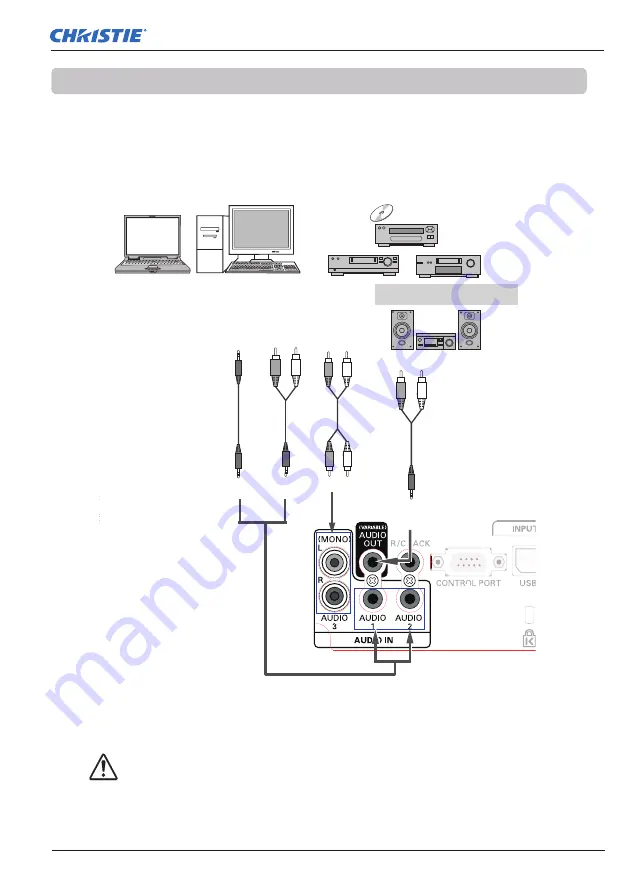
Salida
de audio
AUDIO IN 1/2
Desconecte los cables de alimentación
tanto del proyector como del equipamiento
externo de la toma de CA antes de
conectar los cables.
Cables usados para la conexión
(
= Cables no suministrados con el proyector.)
Salida de audio
Instalación
Cable
de audio
(estéreo)
(R) (L)
Equipo de audio externo
Entrada de audio
AUDIO OUT
(estéreo)
• Cable de audio
(R) (L)
(R) (L)
Cable
de audio
Cable
de audio
(estéreo)
Cable
de audio
(estéreo)
Conexión de la señal de audio
21
LWU505 Manual del Usuario del
020-000374-0
5HY
Summary of Contents for LWU505
Page 1: ...LWU505 U s e r M a n u a l 020 000374 02 ...
Page 2: ......
















































